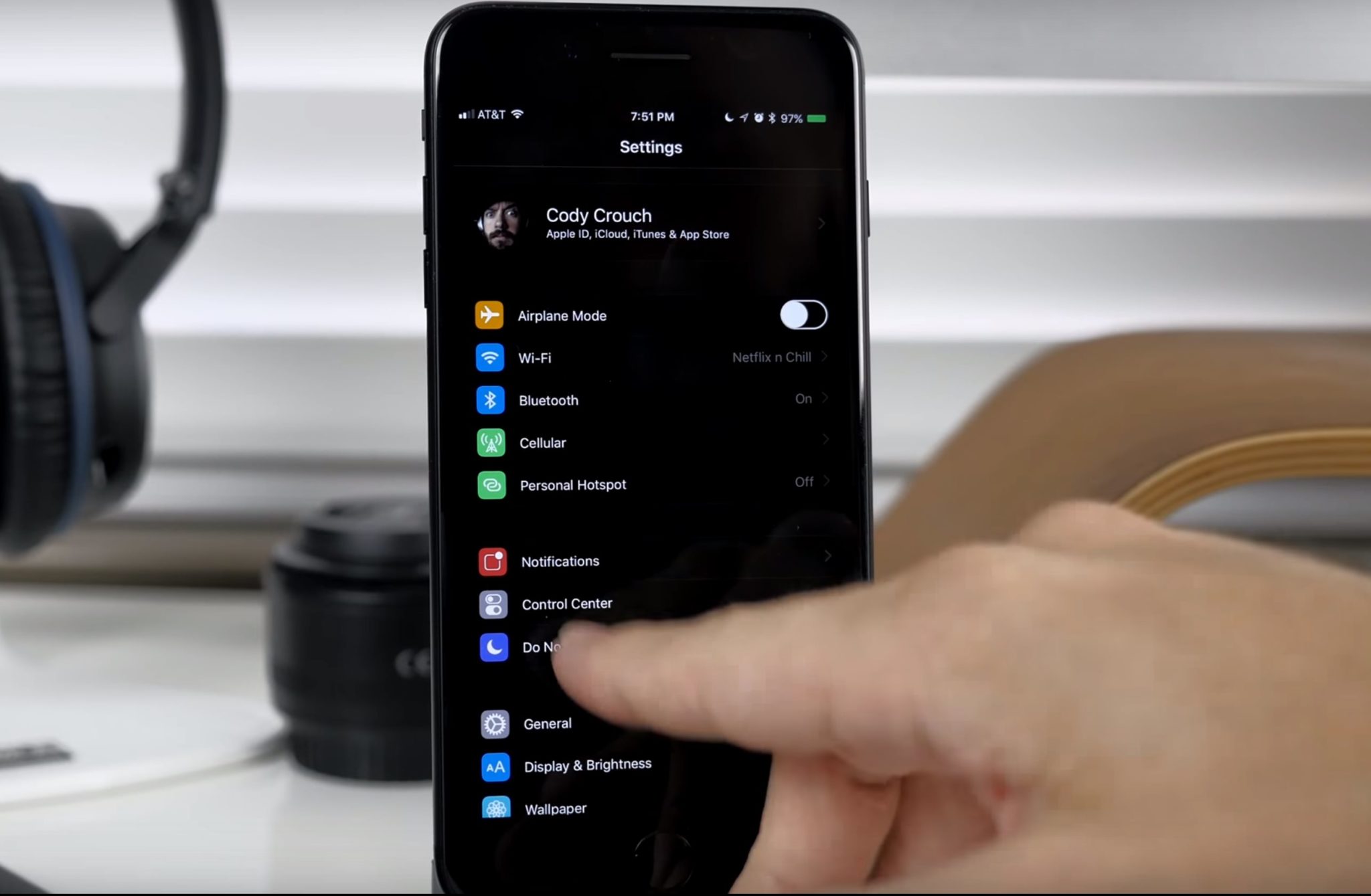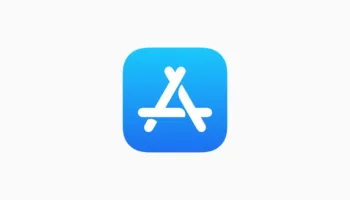Les thèmes sombres sont à la mode, et ils sont presque partout sur tous les services et plateformes que vous utilisez, y compris sur les ordinateurs de bureau, où même Microsoft a admis qu’ils étaient géniaux avant de les pousser sur Windows 10. Mais, en ce qui concerne Apple, le fait de voir la société suivre la tendance mondiale est une chose qui ne se passe pas trop souvent. Ainsi, même si les utilisateurs d’iPhone bavaient sur un thème sombre, la firme basée à Cupertino les ignorait.
Et pourtant, il semble qu’iOS 11 récemment annoncé nous rapproche d’un thème sombre, car la société a introduit une nouvelle option qui rend les menus et les applications tout noirs. Plus précisément, Apple offre une nouvelle option de couleurs inversées dans iOS 11 qui est très analogue au thème sombre que tout le monde souhaitait sur son iPhone. Si les versions antérieures d’iOS ont déjà avec un paramètre pour inverser la couleur, l’activer conduit à une expérience utilisateur pas vraiment optimale dans tout le système d’exploitation.
Cela change avec le soi-disant « Smart Invert », dont le but semble être de rendre un iPhone tout noir. Cette fois, les menus sont transformés en noir, mais le système d’exploitation conserve également l’apparence de certaines couleurs, telles que le vert et le rouge, de sorte que l’interface utilisateur semble bien fonctionner malgré les couleurs inversées.
Comment activer le « thème sombre »
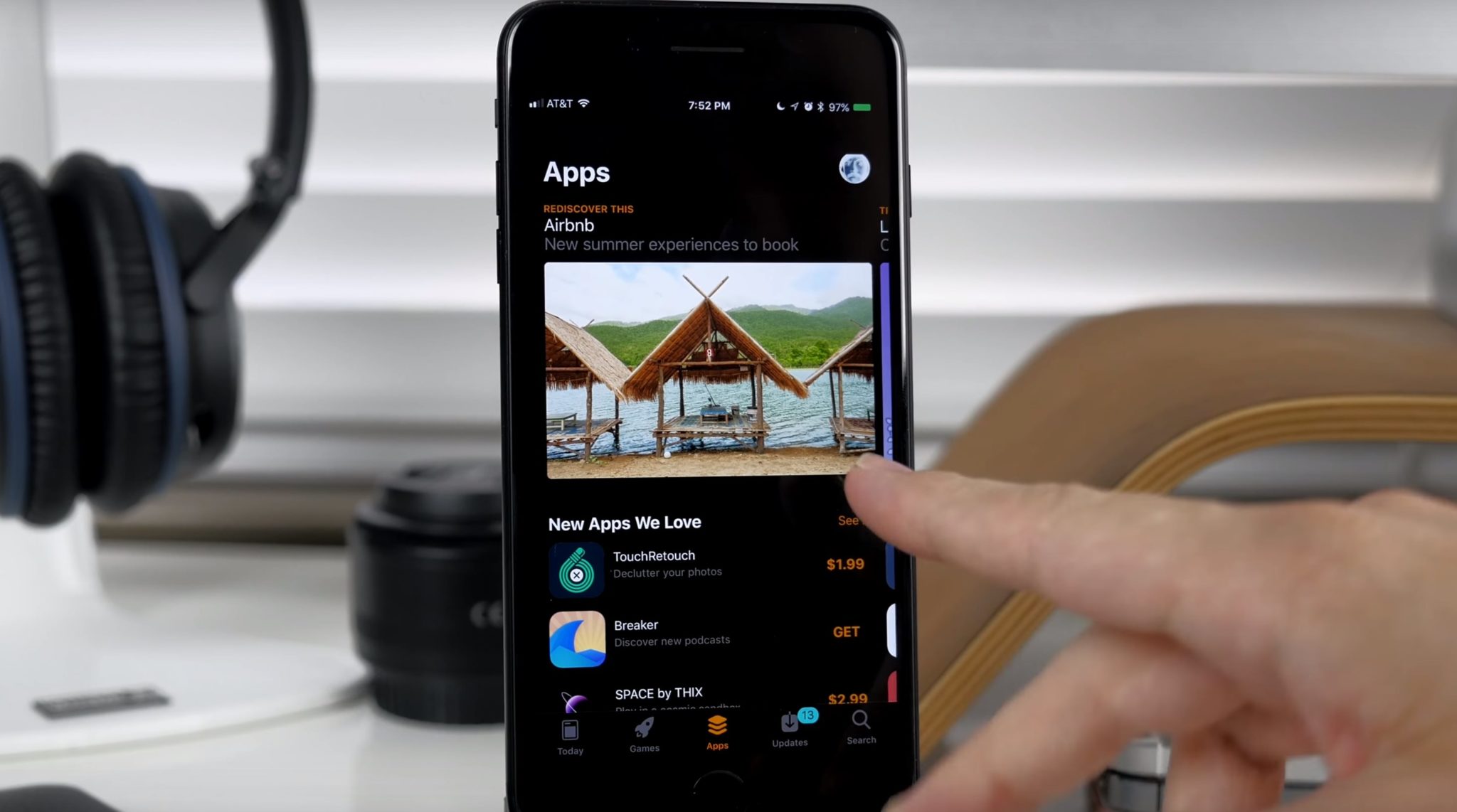
De plus, il s’avère que les applications utilisent également ce nouveau thème sombre, et cela prend du sens puisque le mode de couleur inversé s’applique au niveau du système d’exploitation. L’App Store, que vous pouvez voir ci-dessus, utilise également le thème sombre, et à quelques exceptions près, tout semble parfaitement s’afficher.
Il va sans dire que ce n’est pas un thème sombre en soi, mais seulement un petit tweak qui nous rapproche d’un tel style visuel, et qu’Apple pourrait améliorer pour que cela fonctionne parfaitement.
Pour activer la nouvelle option, évidemment il faut avoir iOS 11. Ensuite, accédez à l’application « Réglages > Général > Accessibilité > Adapter l’affichage > Inverser les couleurs » et activez l’option nommée « Mode intelligent ».